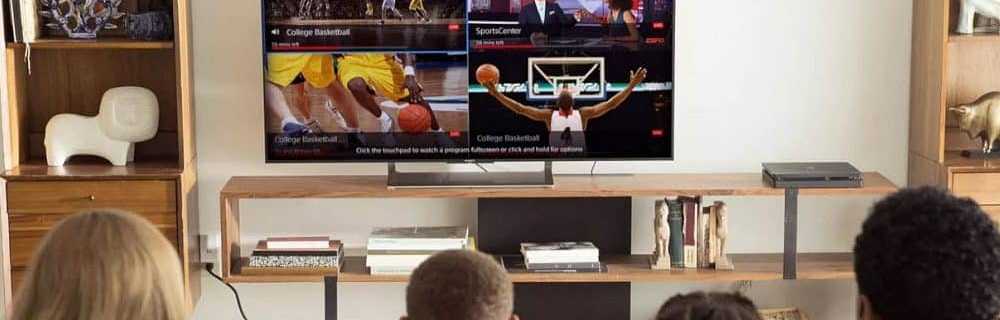Cómo usar el escáner de PDF en OneDrive para iOS

Escanee documentos, imágenes, recibos como archivos PDF con el nuevo escáner en OneDrive para iOS
Si necesita escanear un recibo rápidamente o un documento que llame su atención, no hay mucho que hacer una vez que tenga instalada la aplicación OneDrive.
Paso 1: Asegúrate de que OneDrive esté actualizado.
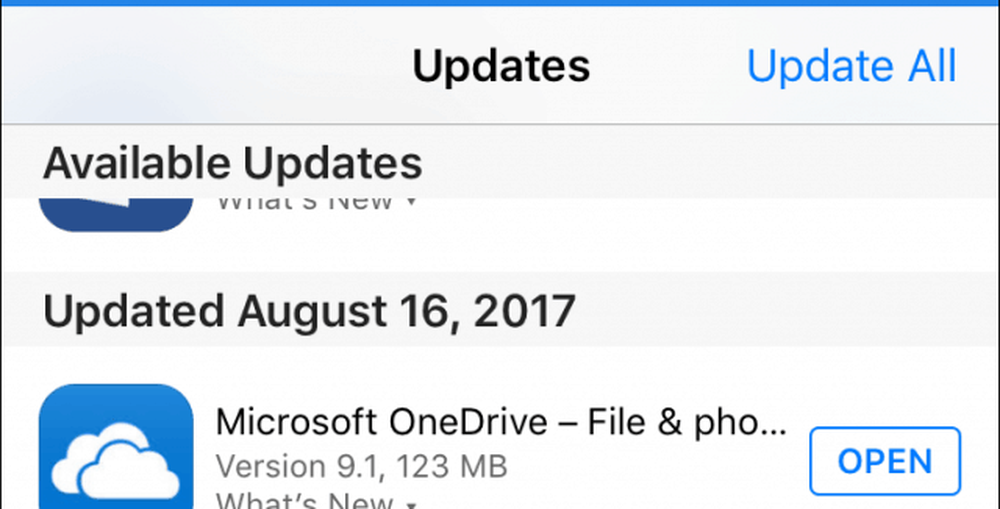
Paso 2: Inicie OneDrive, elija la pestaña Archivos, toque el botón Agregar y luego toque Escanear.
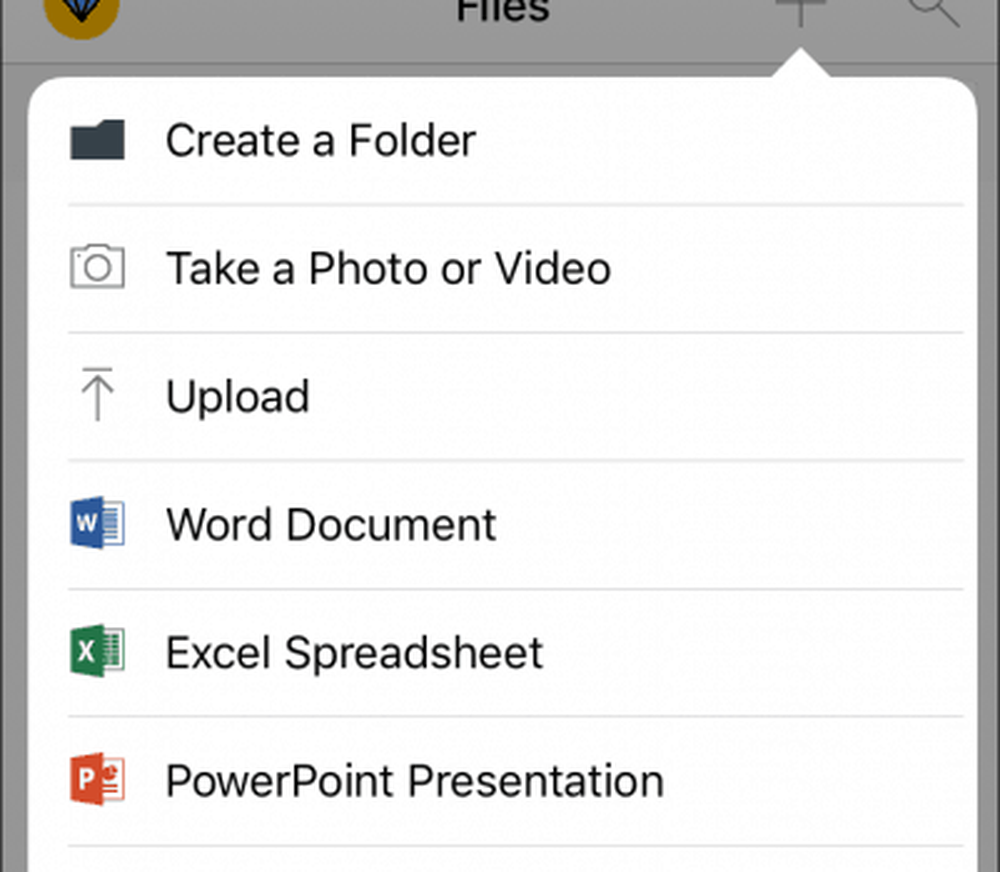
Paso 3: Coloque su cámara sobre el documento o la imagen que desea escanear y luego toque el botón Cámara. Tenga en cuenta que también puede optimizar la cámara para diferentes tipos de contenido, como una pizarra o una tarjeta de presentación..
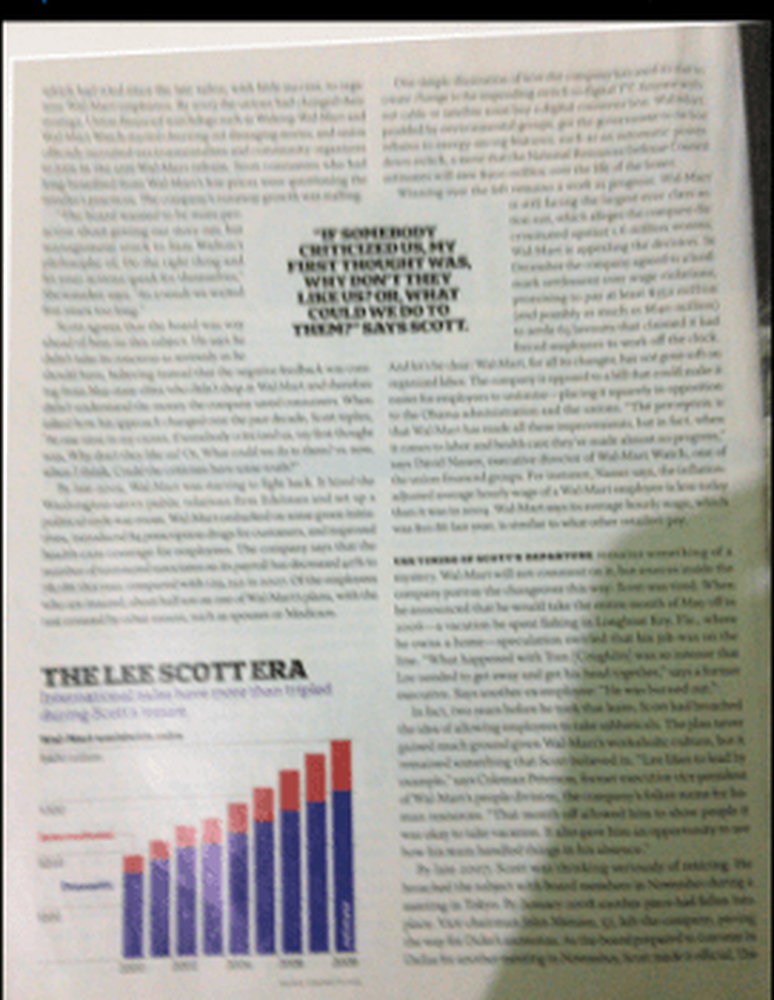
Etapa 4: Asigne un nombre al documento escaneado y luego toque cargar.
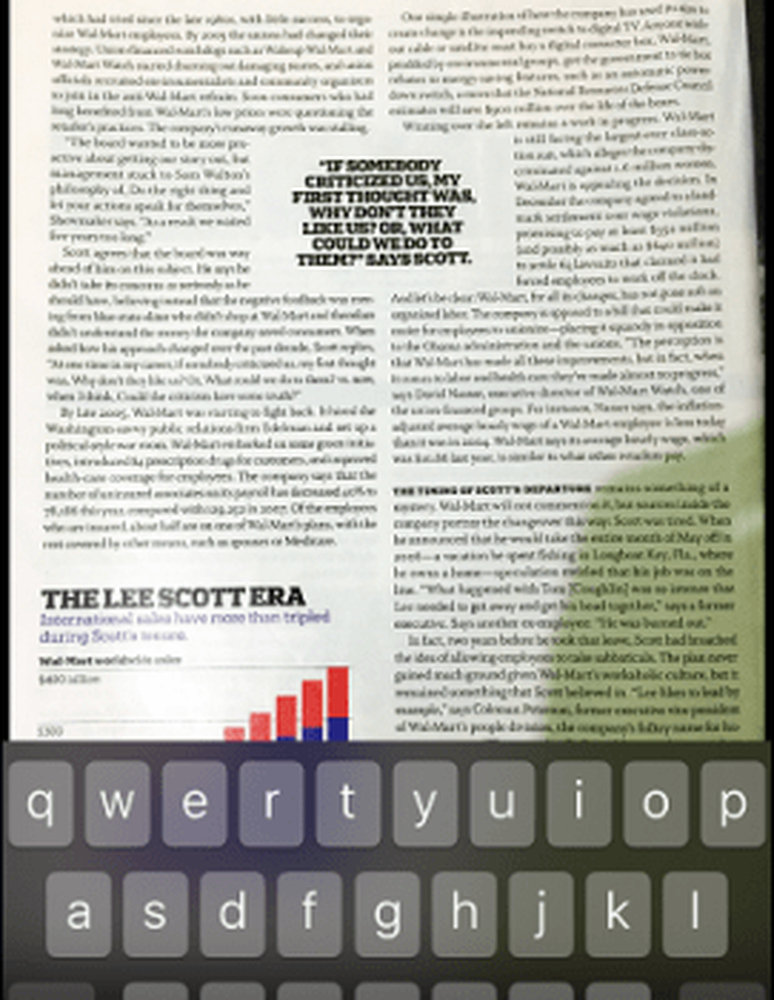
Eso es todo, su documento escaneado ahora se guarda en OneDrive y se sincroniza con sus otros dispositivos. Si prefieres usar otro servicio de almacenamiento en la nube como Dropbox; También tiene una función de escaneo, consulte nuestro artículo sobre las características de escaneo de Dropbox para obtener más información. Office Lens aún funciona, si prefieres tener una aplicación dedicada. Si está utilizando un dispositivo basado en Windows (quien no), consulte nuestro tutorial de escaneo de documentos para conocer las muchas maneras en que puede escanear documentos..
Háganos saber cómo funciona esto para usted..